В свое время когда я купил роутер MikroTik, передо мной кроме базовой настройки инета встала задача обеспечить работу IPTV, до того момента у меня был установленный Ростелекомом D-link. Сама базовая настройка инета на микротике заняла у меня примерно 10 минут, а вот с IPTV пришлось повозиться. Все мануалы прочитанные мной тогда не учитывали многих моментов, до которых я дошел расковыряв настройки многострадального D-link-а и без которых работать в данной схеме ТВ нормально не будет. В этой статье я хочу обозначить полученную мной универсальную инструкцию в данной ситуации. В первую очередь обновим прошивку до последней. Подключаемся к нашему роутеру через Winbox, идем в [System]->[Packages] -> [Check for updates]. Если вышла более новая версия Routeros чем установлена у вас на девайсе, жмем Download & Install после чего новая версия будет скачана и маршрутизатор уйдет в перезагрузку. 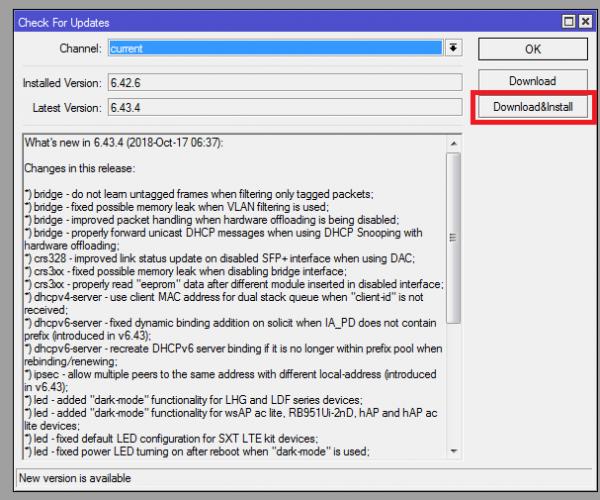
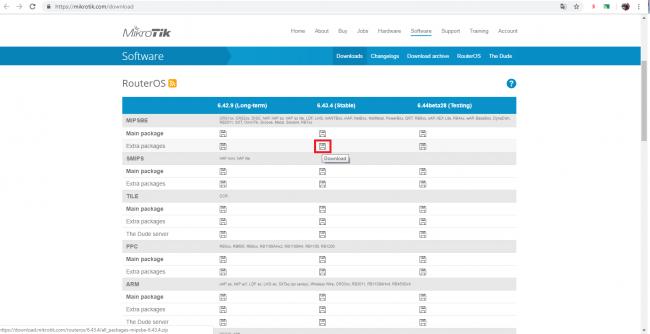
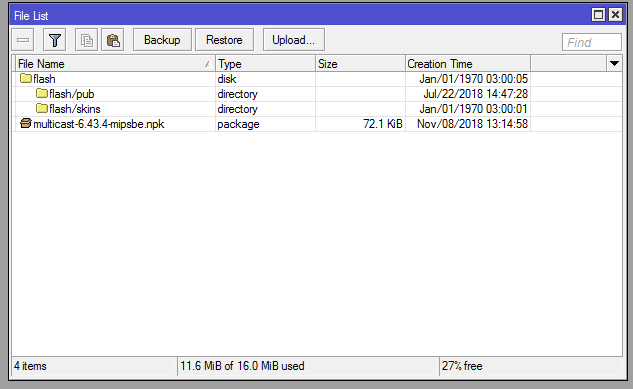
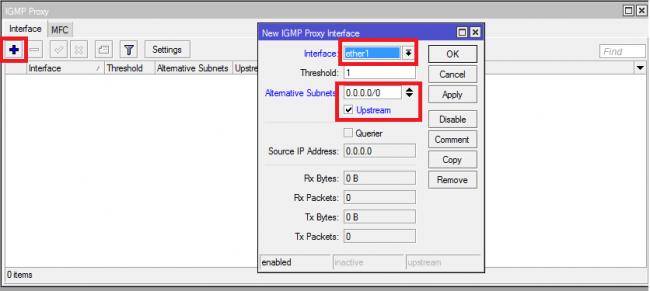
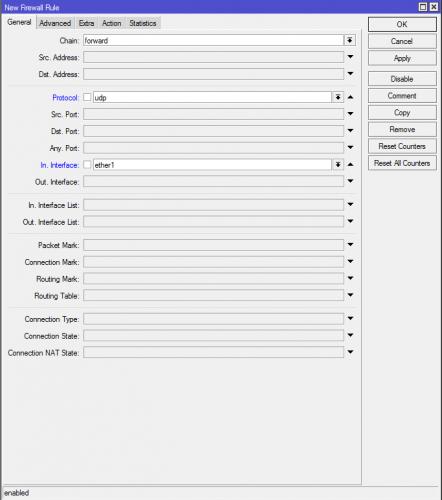
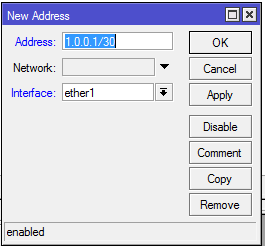 Обращаю внимание на очень важный момент, после всех проделанных действий необходимо перезагрузить приставку если она была у вас включена и уже потом проверять результат настроек. В случае возникновения проблем в первую очередь советую проверить правила в файрволе. У оператора может также быть задействована схема с использованием VLAN, в таком случае нужно на порту в который у вас подключен шнур от провайдера создать саб-интерфейс с vlan-ом передающим iptv, выяснить его номер можно попробовать через техподдержку. Идем в [interfaces]->[VLAN] и нажимаем [+] для создания нового, указываем его имя, оно не принципиально и нужно нам для удобства администрирования, VLAN ID же нужно указывать тот который дает провайдер, к примеру возьмем 234 и в interface порт в который подключен кабель провайдера. Жмем ОК.
Обращаю внимание на очень важный момент, после всех проделанных действий необходимо перезагрузить приставку если она была у вас включена и уже потом проверять результат настроек. В случае возникновения проблем в первую очередь советую проверить правила в файрволе. У оператора может также быть задействована схема с использованием VLAN, в таком случае нужно на порту в который у вас подключен шнур от провайдера создать саб-интерфейс с vlan-ом передающим iptv, выяснить его номер можно попробовать через техподдержку. Идем в [interfaces]->[VLAN] и нажимаем [+] для создания нового, указываем его имя, оно не принципиально и нужно нам для удобства администрирования, VLAN ID же нужно указывать тот который дает провайдер, к примеру возьмем 234 и в interface порт в который подключен кабель провайдера. Жмем ОК. 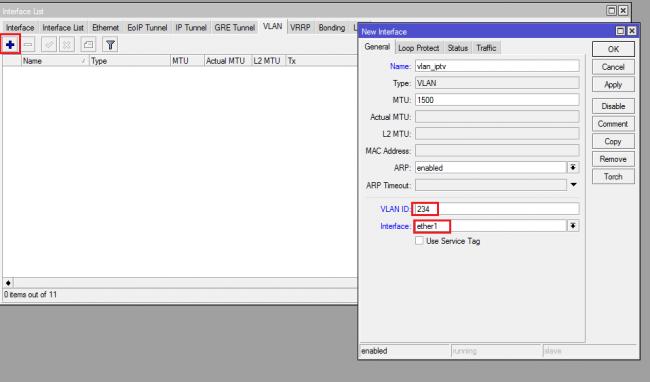 Затем создаем новый бридж и добавляем туда созданный VLAN и порт в который подключена ваша приставка, предварительно этот порт нужно удалить из другого бриджа если он в каком либо задействован. В свойствах самого бриджа рекомендую выставить STP в none при возникновении проблем. В принципе я описал достаточно подробную инструкцию по данной теме. На этом все. Если есть какие либо вопросы и замечания пишите в комменты, готов ответить.
Затем создаем новый бридж и добавляем туда созданный VLAN и порт в который подключена ваша приставка, предварительно этот порт нужно удалить из другого бриджа если он в каком либо задействован. В свойствах самого бриджа рекомендую выставить STP в none при возникновении проблем. В принципе я описал достаточно подробную инструкцию по данной теме. На этом все. Если есть какие либо вопросы и замечания пишите в комменты, готов ответить.  Этот пост продолжает небольшой цикл статей о различных вариантах применения маршрутизатора Mikrotik, в предыдущих статьях мы посмотрели как настроить Mikrotik для использования с USB-модемом Huawei в различных вариантах — HiLink и Stick. Ну а сегодня настала очередь поговорить о том, как настроить маршрутизатор для совместной работы с провайдероской IPTV приставкой для того чтобы воспользоваться услугами «интерактивного ТВ», т.к. судя по многочисленным форумам вопросов в этой области больше чем ответов. Сразу оговорюсь, что вариантов интерактивного ТВ у Ростелекома несколько — это обычное IPTV через Multicast, а также «Интерактивное ТВ 2.0», т.е. фактически приставка которая будет показывать ТВ при подключении от любого провайдера. В данном случае речь пойдет именно про первый вариант, т.е. multicast (не путать с интерактивным ТВ 2.0). Также, оговорюсь что IPTV через multicast у РТ везде организовано по разному, здесь все зависит и от региона вашего подключения и от способа подключения (xDSL или FTTx), а также от конкретных технических особенностей реализации услуги на местах. Сложившаяся практика следующая, если у вас ADSL подключение, то скорее всего приставка подключается в отдельный порт вашего ADSL модема, далее в нем настраивается соединение bridge (мост) на указанных провайдером VPI:VCI, внутри которого уже действует DHCP от РТ от которого приставка получает IP-адрес. В этом же соединении и работает multicast. Как пример, если мы настроим ADSL модем в режиме моста (bridge), указав в настройках VPI:VCI от услуги IPTV, выключим в модеме встроенный DHCP сервер, не будем группировать порты и т.п., а просто воткнем в один из его портов приставку — то при такой настройке мы скорее всего увидим что она получила IP-адрес от DHCP провайдера, а также принимает потоковое вещание. Это тот случай который мы здесь рассматривать не будем, т.к. нас интересует вариант с multicast’ом через FTTx. Тут тоже как минимум две схемы реализации (в каждом регионе и даже в разных местах одного и того же региона свои технические особенности), с VLAN’ами и без. В случае с VLAN’ами провайдером выделяется отдельный VLAN, далее ставится управляемый коммутатор, к которому как раз и подключается IPTV приставка (либо аналогичная схема настраивается в каком-нибудь продвинутом роутере), в результате приставка опять же получает IP от РТ’шного DHCP в этом VLAN’е и показывает нам ТВ. В нашем случае мы будем рассматривать схему без VLAN’ов , т.е. схему в которой мы имеем провайдерский кабель подключенный к роутеру, приставка выходит в интернет для соединения с Middleware portal (провайдерским порталом, т.е. интерфейсом, который вы видите в самой приставке) через поднятое через PPPoE соединение с интернет, а сами multicast-пакеты «сыпятся» на физический Ethernet порт вашего подключения, без всякого тегирования, т.е. untagged, и без всяких PPPoE. Именно подключение с таким вариантом реализации IPTV мы и будем рассматривать. Для тех кому интересно как оно вообще реализовано, что такое middleware и т.п. читаем вот эти две статьи:Дополнения и замечания от пользователей
Этот пост продолжает небольшой цикл статей о различных вариантах применения маршрутизатора Mikrotik, в предыдущих статьях мы посмотрели как настроить Mikrotik для использования с USB-модемом Huawei в различных вариантах — HiLink и Stick. Ну а сегодня настала очередь поговорить о том, как настроить маршрутизатор для совместной работы с провайдероской IPTV приставкой для того чтобы воспользоваться услугами «интерактивного ТВ», т.к. судя по многочисленным форумам вопросов в этой области больше чем ответов. Сразу оговорюсь, что вариантов интерактивного ТВ у Ростелекома несколько — это обычное IPTV через Multicast, а также «Интерактивное ТВ 2.0», т.е. фактически приставка которая будет показывать ТВ при подключении от любого провайдера. В данном случае речь пойдет именно про первый вариант, т.е. multicast (не путать с интерактивным ТВ 2.0). Также, оговорюсь что IPTV через multicast у РТ везде организовано по разному, здесь все зависит и от региона вашего подключения и от способа подключения (xDSL или FTTx), а также от конкретных технических особенностей реализации услуги на местах. Сложившаяся практика следующая, если у вас ADSL подключение, то скорее всего приставка подключается в отдельный порт вашего ADSL модема, далее в нем настраивается соединение bridge (мост) на указанных провайдером VPI:VCI, внутри которого уже действует DHCP от РТ от которого приставка получает IP-адрес. В этом же соединении и работает multicast. Как пример, если мы настроим ADSL модем в режиме моста (bridge), указав в настройках VPI:VCI от услуги IPTV, выключим в модеме встроенный DHCP сервер, не будем группировать порты и т.п., а просто воткнем в один из его портов приставку — то при такой настройке мы скорее всего увидим что она получила IP-адрес от DHCP провайдера, а также принимает потоковое вещание. Это тот случай который мы здесь рассматривать не будем, т.к. нас интересует вариант с multicast’ом через FTTx. Тут тоже как минимум две схемы реализации (в каждом регионе и даже в разных местах одного и того же региона свои технические особенности), с VLAN’ами и без. В случае с VLAN’ами провайдером выделяется отдельный VLAN, далее ставится управляемый коммутатор, к которому как раз и подключается IPTV приставка (либо аналогичная схема настраивается в каком-нибудь продвинутом роутере), в результате приставка опять же получает IP от РТ’шного DHCP в этом VLAN’е и показывает нам ТВ. В нашем случае мы будем рассматривать схему без VLAN’ов , т.е. схему в которой мы имеем провайдерский кабель подключенный к роутеру, приставка выходит в интернет для соединения с Middleware portal (провайдерским порталом, т.е. интерфейсом, который вы видите в самой приставке) через поднятое через PPPoE соединение с интернет, а сами multicast-пакеты «сыпятся» на физический Ethernet порт вашего подключения, без всякого тегирования, т.е. untagged, и без всяких PPPoE. Именно подключение с таким вариантом реализации IPTV мы и будем рассматривать. Для тех кому интересно как оно вообще реализовано, что такое middleware и т.п. читаем вот эти две статьи:Дополнения и замечания от пользователей
- VideoUserr: Есть неточность — создаваемые в файерволе правила обязательно должны быть выше запрещающих!
- VideoUserr: Еще небольшое дополнение (видимо зависит от прошивки) — на последней версии прошивки при такой настройке получалось так что, мультикаст по UDP на порт приходит, но дальше никуда не идет, понадобилось создать дополнительное третье правило forward UDP accept где необходимо указать In. Interface — порт куда приходит мультикаст, Out. Interface — куда отдавать.
Роутер от Ростелекома Mikrotik RB2011 – это многофункциональное устройство, которое работает на специальной операционной системе RouterOS. Основным предназначением такого оборудования являет маршрутизация посредством Ethernet портов и Wi-Fi модуля. Модель оптимально подойдет для подключения к интернету офисов и интернет-кафе, где необходима стабильная и высокоскоростная связь.
Содержание:
Роутер Mikrotik RB2011 от Ростелекома
Роутер Микротик RB2011 помимо основных задач по созданию сети и установки стабильного подключения к интернету также поддерживает такую мультимедийную опцию, как IPTV, доступное для пользователей Ростелекома. Модель позиционирует как недорогое профессиональное решение для дома, офиса или любого заведения, где необходима высокая надежность и скорость работы соединения. Маршрутизатор Mikrotik RB2011 оснащен производительным процессором Atheros с частотой работы 600 MHz и 128мб встроенной оперативной памяти. Такое сочетание позволяет с легкостью справляться со всеми поставленными задачами.
Что расположено на корпусе устройства?
Передняя панель имеет 10 Ethernet портов для создания проводной сети и подключения компьютеров к интернету. Половина из них поддерживают скорость передачи данных до 1000 Мбит/с, остальные же имеют стандартные для сетевого оборудования характеристики – 100 Мбит/с. Наличие оптического SFP порта позволяет подключить высокоскоростной интернет от провайдера. Помимо классического варианта установки соединения тут предусмотрен разъем microUSB, который рассчитан для подключения 3G модема. Этот порт может быть использован и для считывания информации с внешних накопителей.
Помимо наличия светодиодных индикаторов, оповещающих о работе Ethernet-портов, Microtic имеет встроенный черно-белый ЖК дисплей, находящийся на верхней плоскости устройства. На нем выводится системная информация о работе оборудования.
Смотрите цифровое телевидение по Wi-Fi! Узнайте, как настроить ТВ приставку от Ростелекома через домашний роутер.
О том, как подключить маршрутизатор Keenetic DSL к интернету от провайдера можно прочитать здесь.
На задней панели находится разъем для подключения питания и COM-порт формата RJ-45. Последний используется для сервисного обслуживания устройства, а именно прошивки и ее восстановления на роутере.
Корпус устройства изготовлен из прочного метала, что отлично сказывается на его износостойкости и теплообмене. Последнее является немаловажным фактором для высокопроизводительных комплектующих, используемых в роутере.
Внимание! Интересной особенностью также является наличие двух способов подключения питания. Первый, классический, осуществляется при помощи обычного разъема для 12 В блока. Второй же позволит выполнить подключение питания используя, сетевой порт под номер 10.
Разъем поддерживает технологию PoE. Ее единственным минусом является необходимость в приобретении специального преобразователя, который отсутствует в стандартной комплектации. Технология PoE позволяет передавать пакеты данных и питание одновременно. Основными плюсами такого варианта является отказ от централизованного источника и большая надежность устройств, обусловленная отсутствием перепадов напряжения в сети.
Операционная система
Главным преимуществом модели в сравнении с другим оборудованием является наличие операционной системы RouterOS Level5. Такое ПО позволит настроить не только все основные опции Mikrotik RB2011 для Ростелекома, но также предоставит профессиональные серверные инструменты для ограничения скорости пользователей, фильтрации и защиты подключений, динамической маршрутизации и создания виртуальных частных сетей (VPN).
RouterOS Level5 – это высокопроизводительная операционная система с широким функционалом, который станет настоящей находкой для сетевого администратора. Лицензия на использование этого ПО уже включена в оборудование и имеет привязку к устройству хранения данных.
Доступ к параметрам программного обеспечения возможен несколькими методами. Первый представляет собой классический для роутеров вариант – веб-интерфейс. Остальные предлагают осуществить настройку при помощи утилит Winbox, Telnet или SSH.
Подключение и настройка Mikrotik RB2011 от Ростелекома
Перед настройкой оборудования необходимо выполнить правильное подсоединение кабелей и установку устройства.
Внимание! Роутер поддерживает настенное крепление, для которого понадобится два шурупа. Такой вариант установки позволит сэкономить место на рабочих поверхностях и обеспечить оптимальный теплообмен.
Mikrotik RB2011 поддерживает массу опций и возможных типов подключений, среди которых, конечно же, присутствует и один из популярнейших вариантов от Ростелекома PPPoE. В зависимости от типа соединения, предоставляемого провайдером, необходимо выполнить подключение маршрутизатора к интернету. Существует три варианта доступа. Первый предлагает максимальную скорость и качество. Соединение с провайдером в этом случае выполняется при помощи оптоволоконного разъема на передней панели. Второй обеспечивает подключение посредством кабеля RJ45, подведенного телекоммуникационным оператором.
Его скоростные характеристики могут отличаться в зависимости от того какую основную линию использует соединение (телефонную и оптоволоконную). Третий же представляет собой некий портативный вариант в виде 3G модема, подключаемого в USB-разъем. Этот способ станет отличным решением при необходимости подключения оборудования в загородных условиях, где отсутствуют проводные сети.
Выбрав подходящий для себя тип соединения, воспользуемся им и подключим питание, а также сетевой кабель Ethernet от компьютера.
Настройка PPPoE подключения на Mikrotik от Ростелекома
В случае необходимости настройки на роутере компании Mikrotik PPPoE client соединения от Ростелекома самым простым и быстрым вариантом станет использование программы Winbox. Приложение для настройки оборудования можно бесплатно скачать на сайте производителя, где также доступны к загрузке и все новейшие версии прошивок.
Открыв программу, перед нами появится окно, в которое будет необходимо ввести MAC-адрес маршрутизатора, логин и пароль пользователя. MAC-адрес можно узнать на наклейке на роутере или коробке от устройства. Логин по умолчанию имеет значение admin, пароль – отсутствует. Во вкладке «IP» в левой колонке можно будет сразу же узнать сетевые адреса оборудования и изменить их значения. Смена пароля и логина производится в меню «System».
Узнайте насколько выгоден роуминг от Ростелекома за границей.
О запуске игрового портала можно прочитать тут.
Условия использования и тарифы на междугороднюю связь: //o-rostelecome.ru/uslugi/rouming-po-domashnemu/.
Выполнив небольшую предварительную персонализацию, можно будет приступить к настройке параметров PPPoE подключения от Ростелекома в прошивке Mikrotik. Для этого понадобится перейти в меню «Interfaces» и добавить необходимый интерфейс. В процессе его создания нужно внести имя и пароль пользователя, указанные в контракте с Ростелекомом.
Не спешите закрывать приложение, так как нам еще предстоит активировать раздачу интернета по Wi-Fi. Тут также необходимо создать профиль, что можно сделать на вкладке «Wireless».
Внимание! Для объединения беспроводных устройств и компьютеров, подключенных по Ethernet кабелям, в общую локальную сеть понадобится создать мост на вкладке «Bridge». Здесь нужно добавить интерфейсы проводного и беспроводного подключения, привязав их к одной общей сети.
Дополнительные подтверждения параметров в программе Winbox не понадобятся, так что после завершения настройки можно будет просто закрыть программу.
Настройка параметров на таком профессиональном оборудовании, как роутер Mikrotik RB2011 – не простое занятие. В отличие от упрощенных вариантов домашних роутеров, где система сама выполняет активацию необходимых опций при первом включении, требуя лишь небольшого участие пользователя в виде ввода паролей и выбора подходящего пункта из списка, в RouterOS все интерфейсы требуют полного ручного редактирования.
Внимание! В связи с последними изменениями в законодательстве, юридическая информация в данной статьей могла устареть! Наш юрист может бесплатно Вас проконсультировать — напишите вопрос в форме ниже:Используемые источники:
- https://habr.com/post/437734/
- https://www.decker.su/2016/04/iptv-rostelecom-mikrotik-setup.html
- https://o-rostelecome.ru/oborudovanie/mikrotik-rb2011/
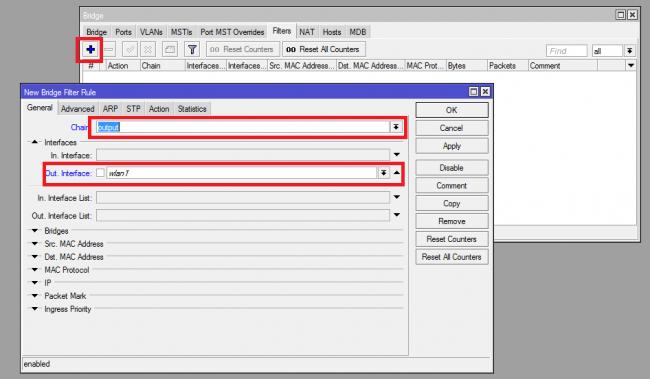
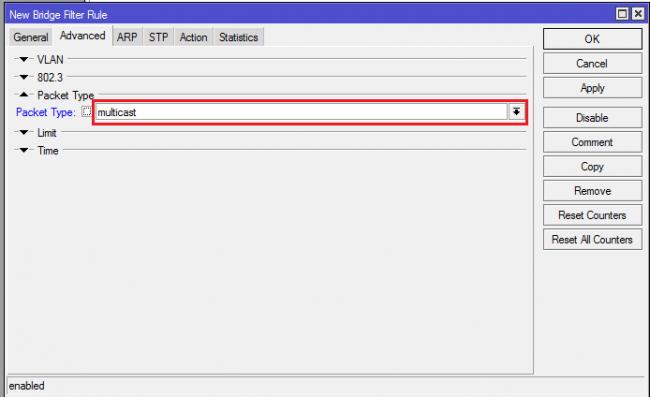
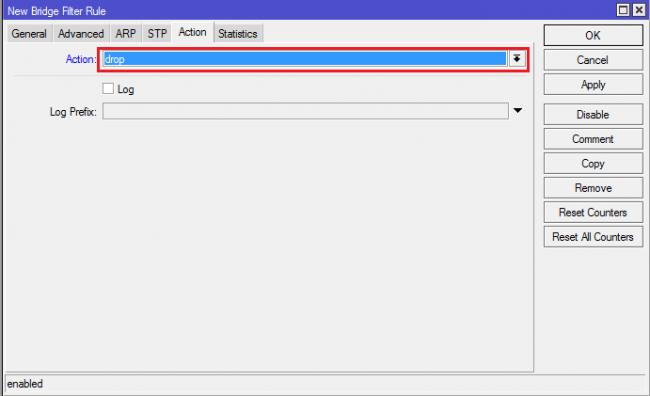
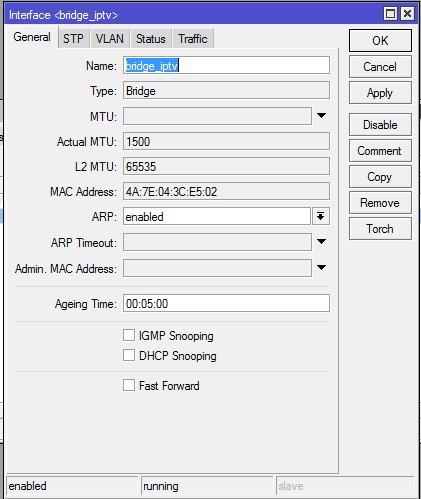
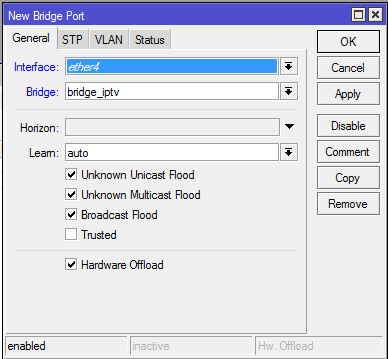

 Смотрите цифровое телевидение по Wi-Fi! Узнайте, как настроить ТВ приставку от Ростелекома через домашний роутер.
Смотрите цифровое телевидение по Wi-Fi! Узнайте, как настроить ТВ приставку от Ростелекома через домашний роутер.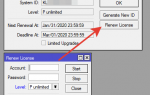 Экономим на лицензиях Mikrotik CHR
Экономим на лицензиях Mikrotik CHR


 Пример настройки VLAN в коммутаторах ZyXEL
Пример настройки VLAN в коммутаторах ZyXEL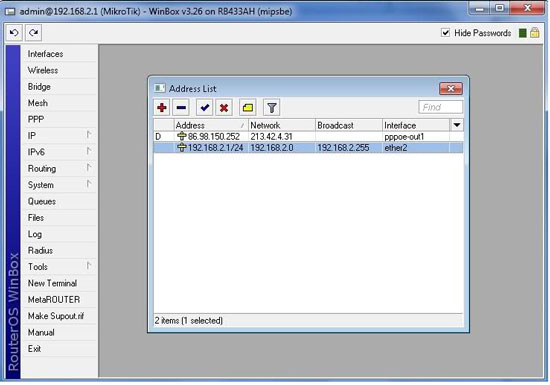
 Узнайте насколько выгоден роуминг от Ростелекома за границей.
Узнайте насколько выгоден роуминг от Ростелекома за границей.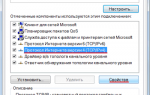 ✔ MikroTik настройка для начинающих. Часть 1 — Настройка интернет в MikroTik.
✔ MikroTik настройка для начинающих. Часть 1 — Настройка интернет в MikroTik.


 Настройка vlan на коммутаторах фирмы Cisco (Часть 1) ~ Сетевые заморочки
Настройка vlan на коммутаторах фирмы Cisco (Часть 1) ~ Сетевые заморочки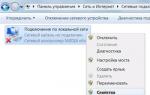 [Конспект админа] Как подружиться с DHCP и не бояться APIPA
[Конспект админа] Как подружиться с DHCP и не бояться APIPA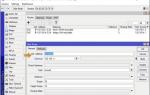 PC360
PC360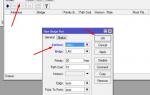 Простая настройка маршрутизаторов Микротик (Mikrotik)
Простая настройка маршрутизаторов Микротик (Mikrotik)